Lær fem enkle og enkle måter, inkludert en snarvei og en automatisk metode, for å låse Windows-systemet .
Når du flytter bort fra datamaskinen din, må du låse systemet. Å låse systemet sikrer at ingen kan få tilgang til det uten riktig autorisasjon, enten det er med vilje eller utilsiktet. For å si det enkelt, uansett hvem du er eller hvor sikker du tror at systemet ditt er, er det en god vane å låse det når du ikke bruker det.
Det er flere måter å låse systemet ditt . Du kan bruke en snarvei, gjør det fra Start-menyen eller sikkerhetsskjermen, eller til og med konfigurere automatisk lås. I denne raske og enkle guiden vil jeg vise alle disse metodene. Du kan velge metoden du velger for å låse Windows. Let’s get started.
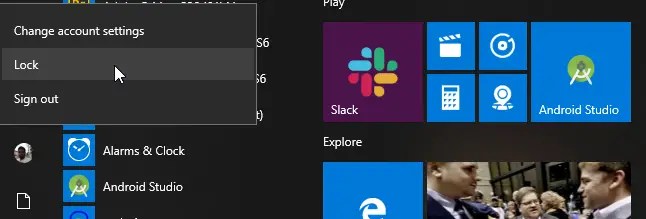
Before You Start
Once you lock the system, you require the user account password/PIN For å logge inn. Metodene som vises nedenfor er testet for å fungere på Windows 11 og Windows 10.
Trykk “Windows Key + L” for å låse systemet
Windows har en innebygd tastatursnarvei for å låse datamaskinen raskt. Dette er faktisk den enkleste måten å låse datamaskinen på. Bare trykk snarveien “Windows-tasten + L”, så blir systemet låst umiddelbart. Uansett hva du gjør på systemet ditt, trykker du på tastatursnarveien, låser det umiddelbart.
For å låse opp, må du autentisere med et passord, pin-sikkerhet, Windows Hello, osv.
godt å vite -metode, men du kan ha en tastatur på tastaturet.
lock windows, men du kan bruke den. Lås datamaskinen fra startmenyen. Denne metoden er spesielt nyttig for de som bruker en mus som den primære inngangsenheten.
på Windows 11:
Åpne Start-menyen Ved å trykke på”Windows”-tasten. Klikk”
Så snart du klikker på alternativet, vil Windows 10 eller 11-datamaskinen være låst umiddelbart. Bruk kontopassordet eller PIN-koden din for å låse opp systemet.
Bruk Ctrl + ALT + Del for å låse vinduer
De fleste av oss bruker snarveien “Ctrl + Alt + Del” når systemet er frosset og vi ønsker å åpne oppgavebehandleren for å avslutte den fornærmende prosessen. Visste du imidlertid at du også kan låse systemet ditt? Det er ikke det enkleste, men det er en annen måte å låse Windows-systemet på. Denne metoden er spesielt nyttig når systemet ditt ikke svarer.
Trykk på “ ctrl + alt + del “snarvei på tastaturet. Klikk på” lås “-alternativet på sikkerhetsskjermen. src=”https://i0.wp.com/windowsloop.com/wp-content/uploads/2019/04/ways-to-lock-windows-10-computer-03.png?w=1100&SSL=1″>
du kan låse det ved å bruke passordet ditt, eller vinduet. Saver
Windows har et innebygd skjermsparerverktøy som viser bilder og andre bilder når systemet er inaktiv. I dag er denne funksjonen deaktivert, og nesten ingen bruker den. Men det gode er at du automatisk kan låse datamaskinen ved å bruke alternativet skjermsparer. Slik er det.
Åpne Start-menyen ved å trykke på”Windows”-tasten. Search for” Turn Screen Saver ON eller OFF “og klikk” Åpne “. Velg en skjermsparer av ditt valg fra”-skjerm-suren “””” vent “-feltet. Velg” på CV, vis innloggingsskjerm “avkrysningsrute. Klikk på” ok “-knapp src=”https://i0.wp.com/windowsloop.com/wp-content/uploads/2019/04/ways-to-lock-windows-10-computer-02.png?w=1100&SSL=1″>
Det er det. Fra nå av vil Windows låse seg etter at den spesifiserte mengden tomgangstid er gått.
Auto-lock windows-datamaskin
Hvis du vil at systemet ditt automatisk skal låse etter en viss tomgangstid, men ikke vil bruke SAVER-metoden. Dette betyr at hvis jeg ikke gjør noe på systemet mitt i 10 minutter, vil systemet automatisk låse seg.
Jeg har allerede skrevet en detaljert guide for hvordan jeg gjør det. Følg den: Hvordan låse datamaskinen automatisk i Windows 11 og 10
–
Det er alt. Dette er de fem beste metodene for å låse Windows 11 eller Windows 10-datamaskinen. Hvis du har spørsmål eller trenger hjelp, kommenter nedenfor. Jeg hjelper deg gjerne.